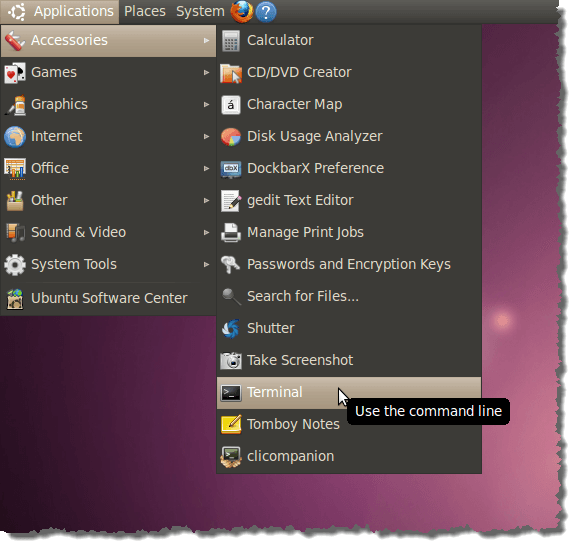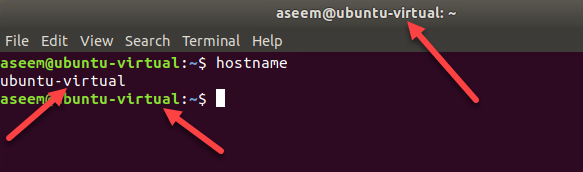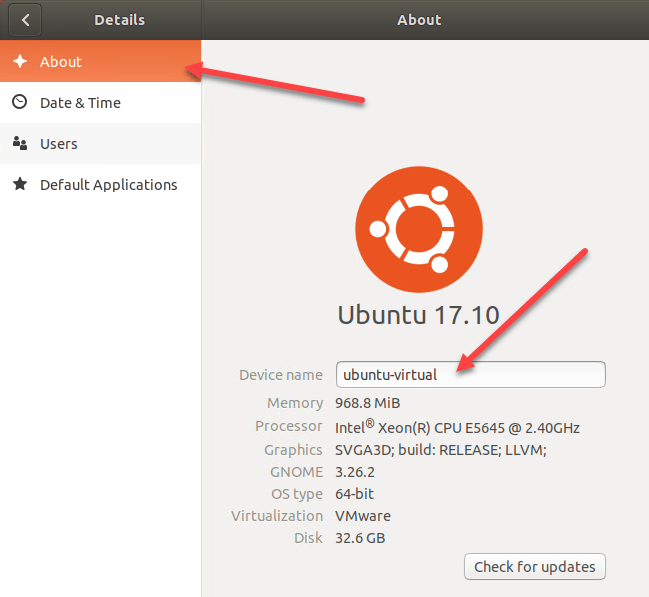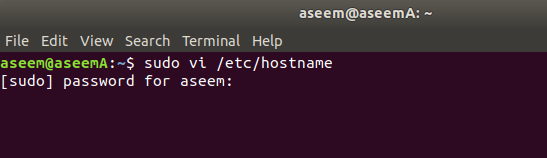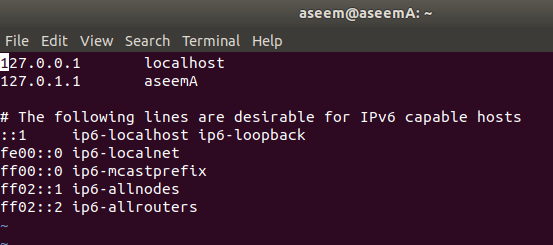Ubuntu bilgisayarınızın adını bilmeniz gerekiyorsa, bu gönderi bulmak için birkaç yol gösterir. Ayrıca, ana makine adınızı kolayca nasıl değiştireceğinizi de göstereceğiz. Ubuntu 17.x'te farklı görünen bir cihaz adı ve bir ana bilgisayar adı var. Aygıt adı GUI'de görünür ve ana bilgisayar adı Terminalde görünür. Her ikisini de nasıl değiştireceğinizi göstereceğim.
Ubuntu Ana Bilgisayar Adını Bul
Ana makine adınız birkaç yerde bulunabilir. Bakacağımız ilk yer Terminal penceresi. Terminal penceresini açmak için Donatılar | Uygulamalarmenüsünden Terminal. Ubuntu'nun yeni sürümlerinde, Ubuntu 17.x gibi, Etkinlikler'i tıklamanız ve ardından terminal' i girmeniz gerekir.
Ana bilgisayar adınız, kullanıcı adınız ve Terminal penceresinin başlık çubuğundaki “@” sembolünden sonra görüntülenir. Bizim durumumuzda, bizim host ismimiz “ubuntu-virtual” dir. Aynı zamanda komut isteminde de görüntülenir.
Ana makine adı zaten başlık çubuğunda ve istemde görüntülendiği için gereksiz görünebilir, ancak ana makine adını görüntülemek için aşağıdaki komutu da girebilirsiniz.
$ hostname
Değiştir Ubuntu Ana Bilgisayar Adı
Ana makine adınızı içeren / etcdizininde ana makine adıdosyası var. Önceden, ana bilgisayar adını değiştirmenin tek yolu buydu. Neyse ki, daha kolay olan farklı bir yol var. Ubuntu ana bilgisayar adını değiştirmenin en kolay yolu, Ayarlar'a gitmektir.
Sürümünüze bağlı olarak, ekranın sağ üstündeki dişli çark simgesi veya dişli çark simgesi yeni dok. Dişli çark simgesi sağ üst köşede ise, Bu Bilgisayar Hakkında'ı tıklayın.
Ayarlar'ı açmak için Ayrıntılaryazan yere kadar aşağı ilerleyin ve tıklayın.
Ayrıntılar'a tıkladığınızda, sizi otomatik olarak Hakkında ekranına getirmelisiniz. Cihaz adıolarak adlandırılan düzenlenebilir bir metin kutusu göreceksiniz. İstediğiniz yeni ana bilgisayar adını yazın ve Enter'a basın.
Bu yöntemin, ana bilgisayar adını kalıcı olarak değiştireceğini ve yeniden başlayabileceğinizi ve yeni adın kalacağını unutmayın.
Ana Makine Adını ve Ana Bilgisayar Dosyalarını Düzenleme
Ana makine adını değiştirmenin bir diğer yolu, bir Terminal penceresi açmak ve aşağıdaki komutu yazmaktır:
sudo hostname new-name
Bu, ana bilgisayar adını değiştirecektir, ancak bir yeniden başlatma sonrasında / etc / hostname dosyasında bulunan her şeye geri dönecektir. Kalıcı olarak değiştirmeniz gerekirse, daha önce bahsettiğim ana makine adı dosyasını düzenleyebilirsiniz. Bunu yapmak için, terminali açın ve aşağıdaki komutu yazın:
sudo vi /etc/hostname
Dosya, ilk satırdaki ana bilgisayar adı. Vi'de, i harfine basarak Eklemoduna girebilirsiniz. Karakterleri silmek için x tuşuna basarsınız. Ayrıca Eklemoduna gitmek için harfi a'ya da basabilirsiniz. X'i kullanarak harfleri silmek için önce Ekle veya Ekle modundan çıkmak için önce ESC'ye basmanız gerektiğini unutmayın.
Buradaki adı değiştirdiğinizde, onu başka bir konumda da değiştirmeniz gerekir. Aşağıdaki komutu kullanın:
sudo vi /etc/hosts
127.0.0.1 ile başlayan ikinci satırı değiştirin.
Her iki konumda da değiştirdikten sonra yeniden başlatabilir ve yeni ad kalır. Ayarlar'daki cihaz adının başka bir şey göstermeye devam edeceğini unutmayın. Yani cihaz adı ile ana bilgisayar adı arasında bir fark var gibi görünüyor. Farkın ne olduğundan ve Hakkında sayfasında neden güncellenmediğinden emin değilim, ancak bu benim için nasıl çalıştı. Tadını çıkarın!